1、打开PowerPoint 2016软件,【开始】菜单下方的 ”幻灯片“组,点击”新建幻灯片“,如下图所示。
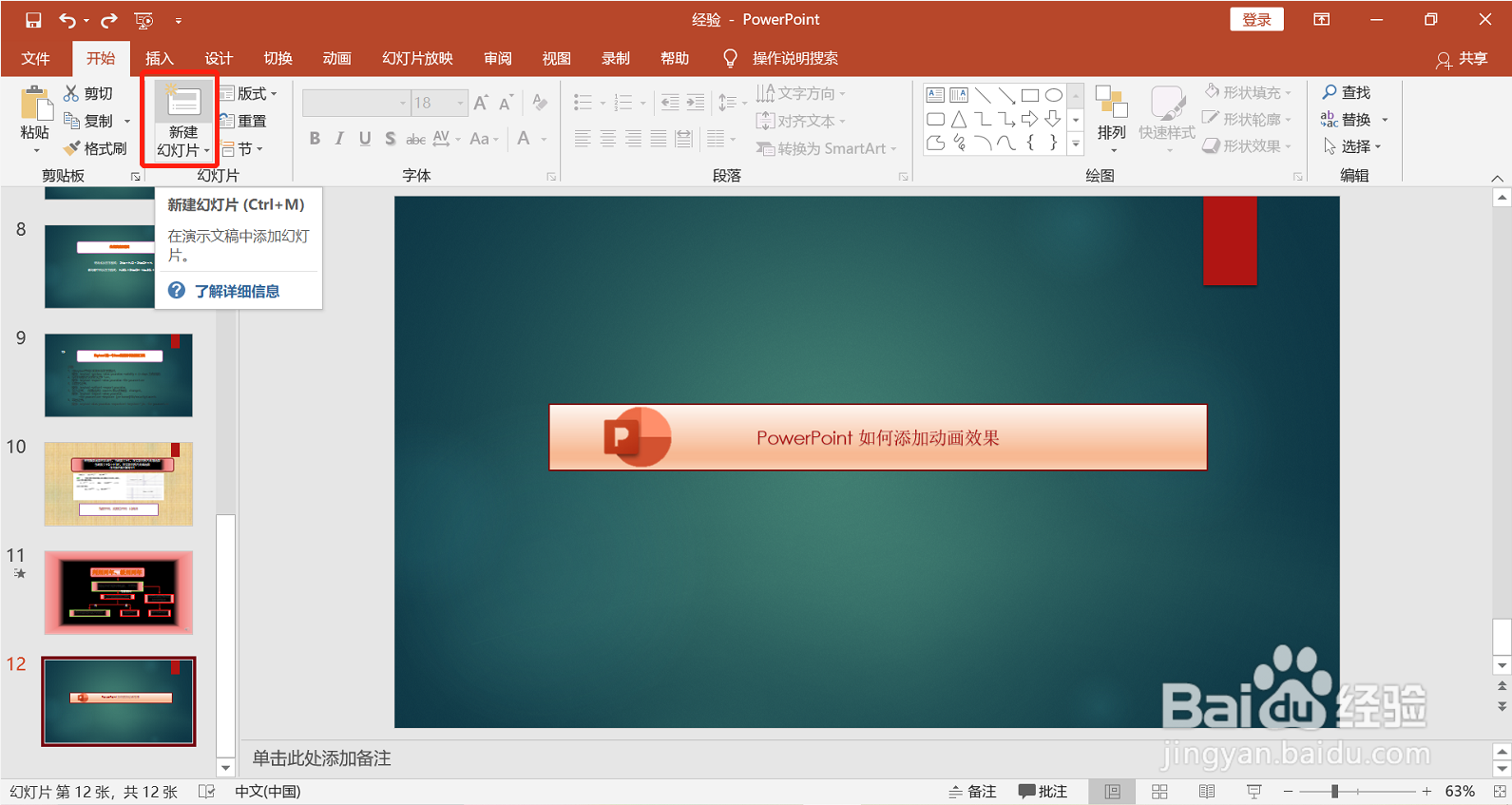
2、在新建的幻灯片输入文字,切换至【动画】选项卡。选中”百度经验“文本框,在动画组”内点击“出现“按钮,此时”百度经验“文本框上面显示数字1,如下图所示。
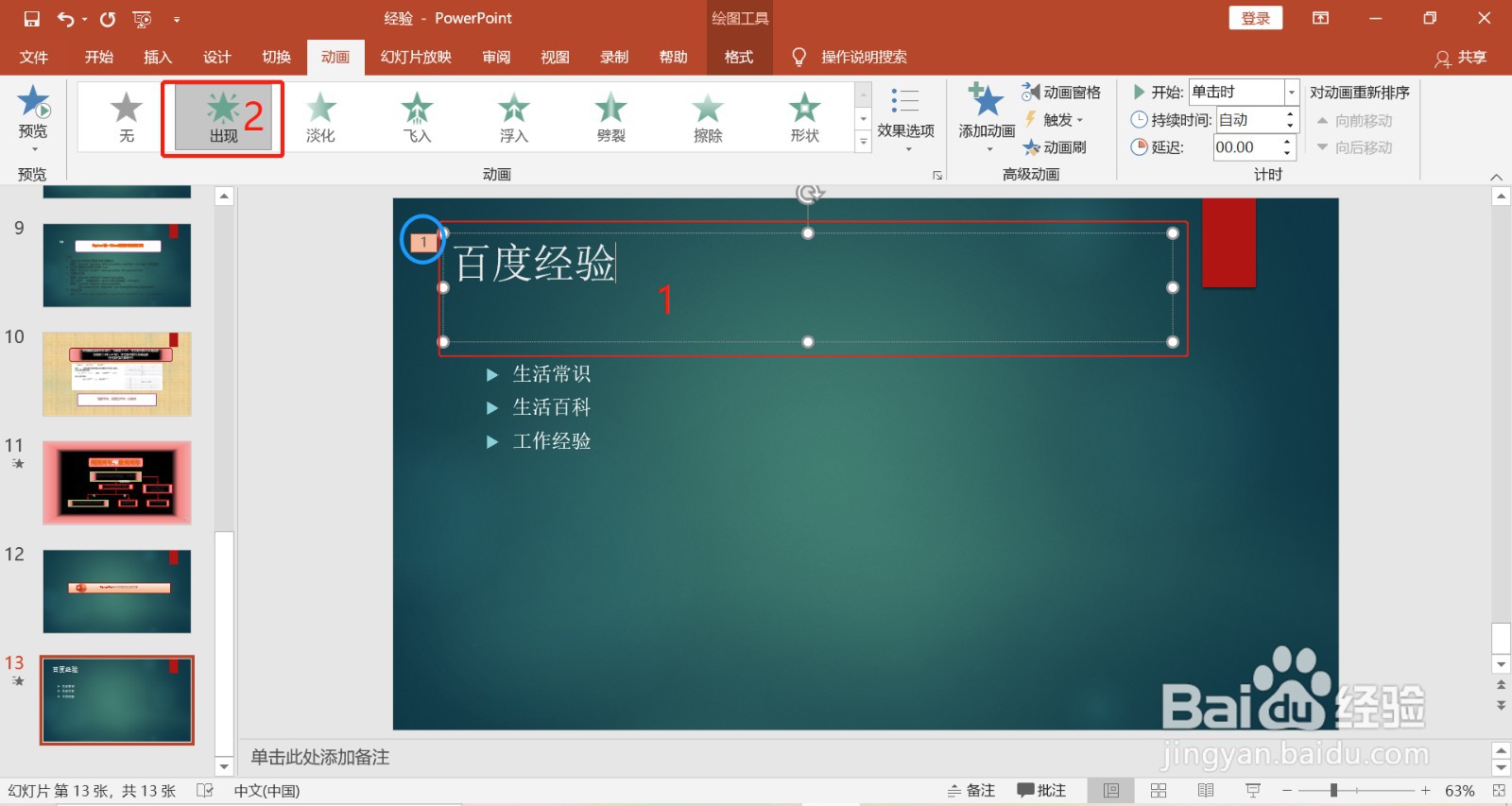
3、按照上一步骤,点击”分入“按钮,列表文本框显示数字2、3、4,如下图所示。
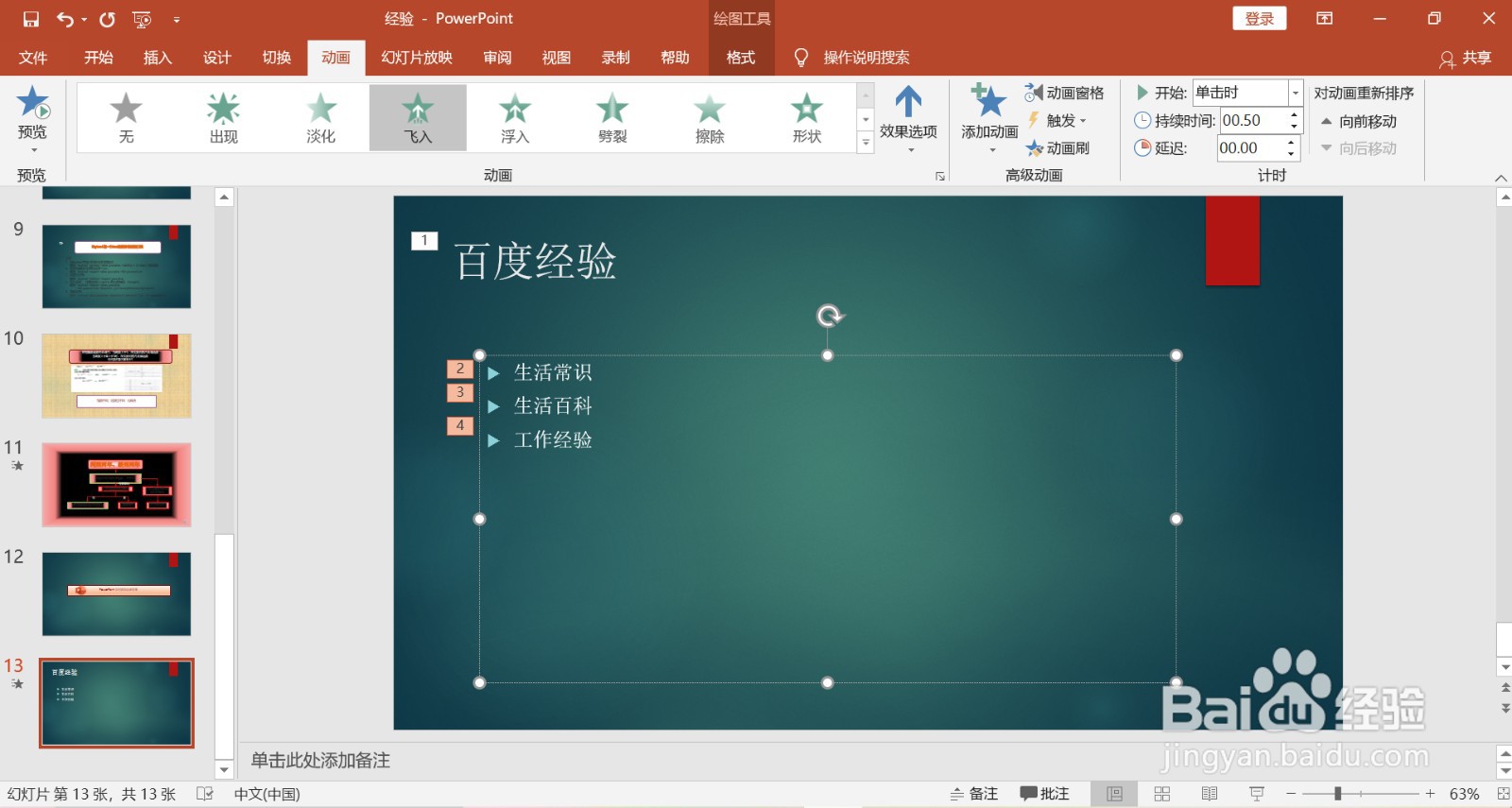
4、在”高级动画组“内点击”动画窗格“按钮,幻灯片工作区右侧显示”动画窗格“面板。在面板内,我们可以看到刚添加的动画,如下图所示。
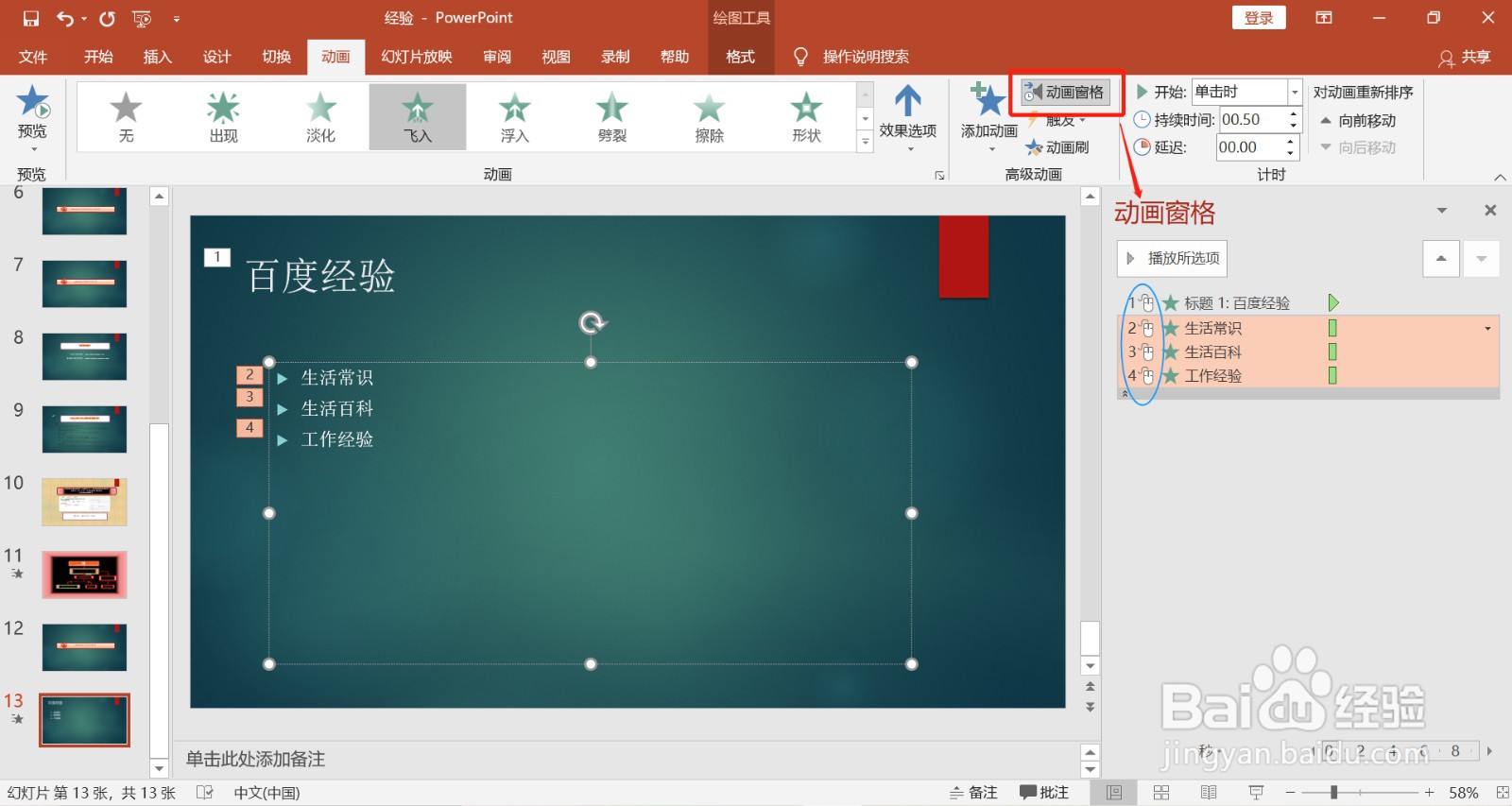
5、在”高级动画组“内点击”添加动画“按钮,通过滑动滚动条,不难看到”进入“、”强调“、”退出“、“动作路径”等分组动画。
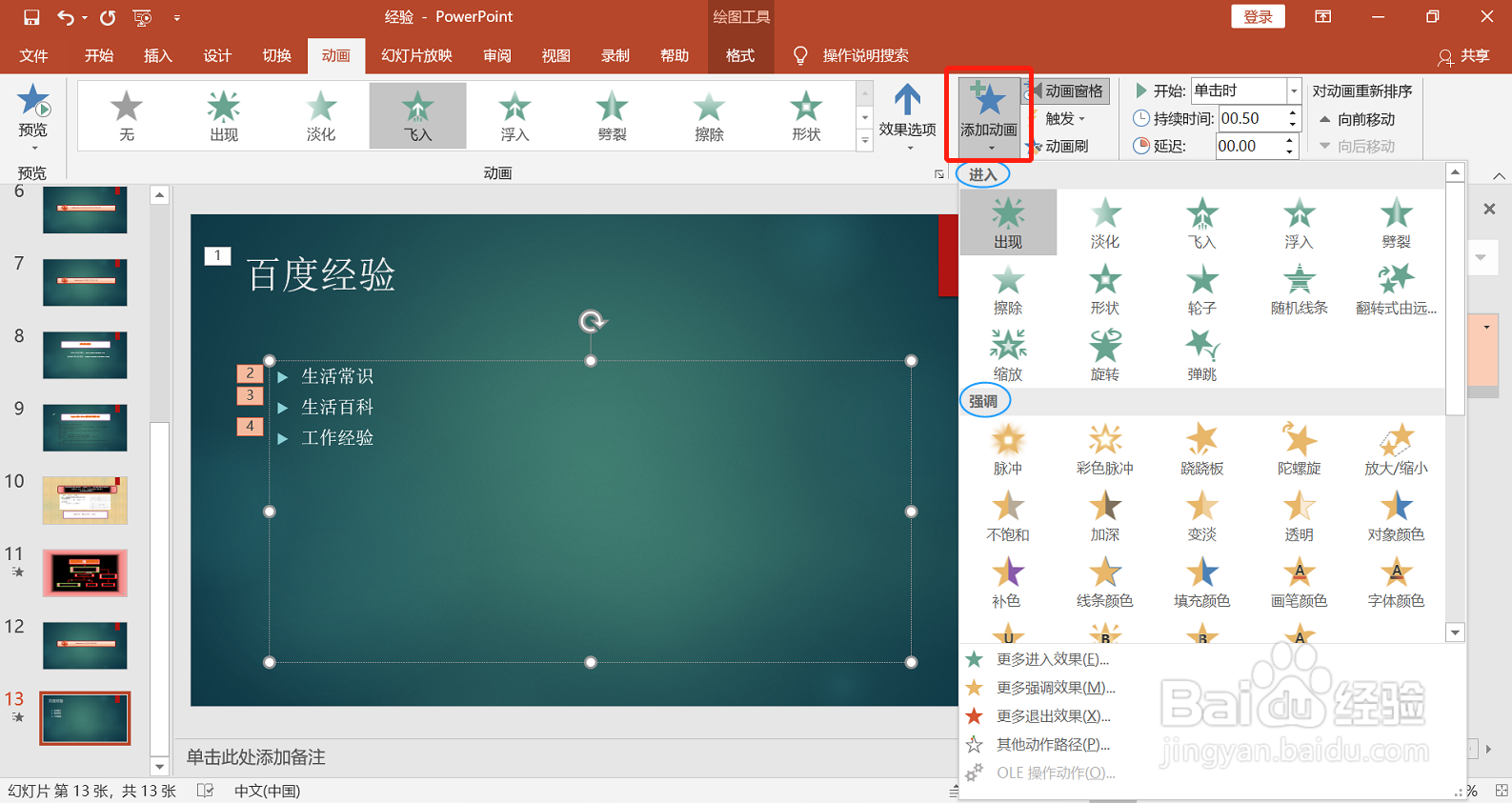
6、在“动画窗格”面板,选中动画前面的数字,在”计时组“内可以排序、延迟时间进行设置,如下图所示。
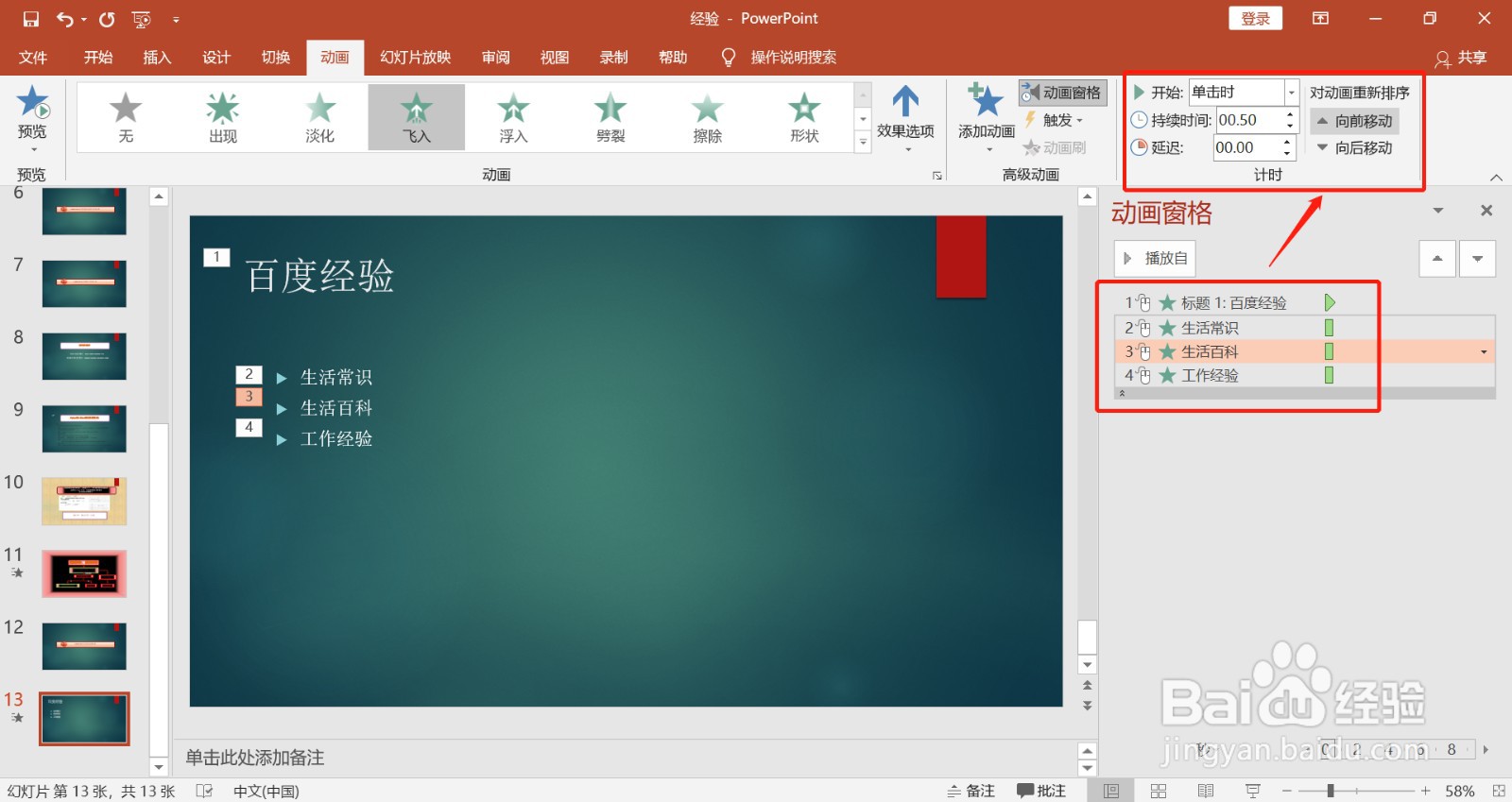
7、以上简要地介绍幻灯片动画效果的设置方法,依据幻灯片设计内容以及实现的动画效果进行设置,优美生动的画面效果便会油然而生。
